So beheben Sie Windows konnte den Format nicht abschließen Fehler
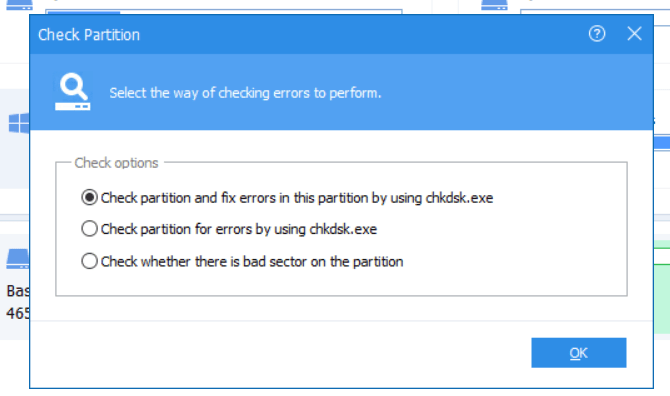
- 5002
- 207
- Lana Saumweber
Es ist ein guter Schritt, Ihre SD -Karte, Ihr USB -Laufwerk oder Ihre externe Festplatte formatieren zu wollen. Aber was ist, wenn Sie auf einen Fehler stoßen, der sagt “Windows konnte das Format nicht ausfüllen" nach dem Weg?
Wenn Sie diese Fehlermeldung erhalten, können Sie in Panik geraten. Das oder es könnte dazu führen, dass Sie die Aufgabe übergeben möchten.
InhaltsverzeichnisAber ärgern Sie sich nicht. Es ist einfach, einen Weg zu finden, um das Problem zu beheben!
In diesem Beitrag lernen wir, was zu tun ist. Auf diese Weise werden Sie sich nicht entmutigt fühlen, wenn Sie Ihr Laufwerk formatieren möchten.
Eingabeaufforderung verwenden
Fenster ' Eingabeaufforderung kann Ihnen dabei helfen. Schließlich ist die Eingabeaufforderung die grundlegendste Möglichkeit, eine Festplatte zu formatieren.
Zuerst ist es zu starten Eingabeaufforderung Aus dem Windows -Menü.
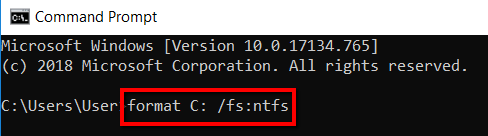
In diesem Fall habe ich mich für die Formatierung des Laufwerks entschieden "C", mit "NTFS”Als Dateisystem.
Deshalb habe ich den spezifischen Befehl eingegeben. Ich habe es ausgewählt, weil in meinem Fall dieses Laufwerk problematisch ist. Es muss bei Ihnen nicht der Fall sein.
Wenn Ihr eigenes Laufwerk C nicht formatiert werden muss, können Sie es sein, es zu verlassen. Sie können das Laufwerk C in den Antriebsbuchstaben wechseln, den Sie formatieren möchten.
Zum Beispiel ist der Antriebsbuchstaben, den Sie formatieren möchten. Und das Dateisystem, das Sie auf dem Laufwerk haben möchten, ist "FAT32". Daher sollten Sie in das Eingabeaufforderungsfenster eingeben, folgt: Format J: /fs: fat32.
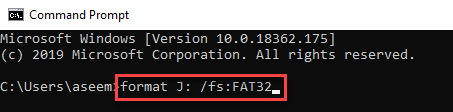
Verwenden von Festplattenmanagement
Eine der relativ einfachen Möglichkeiten, dies zu erreichen, besteht darin, sich den Fenstern zu wenden Datenträgerverwaltung Werkzeug. Es ist das Programm, mit dem Sie die verschiedenen Laufwerke auf Ihrem Computer verwalten können.
Zunächst anfeuern Datenträgerverwaltung Aus dem Windows -Menü.
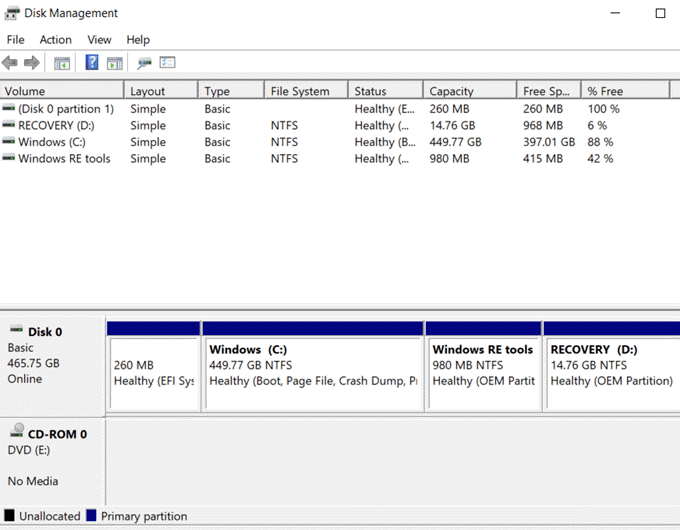
Wählen Sie das Laufwerk aus, in dem Sie die Fehlermeldung "Windows nicht in der Lage waren, die Format -Format zu vervollständigen". Dann klicken Sie mit der rechten Maustaste und wählen Sie Format.
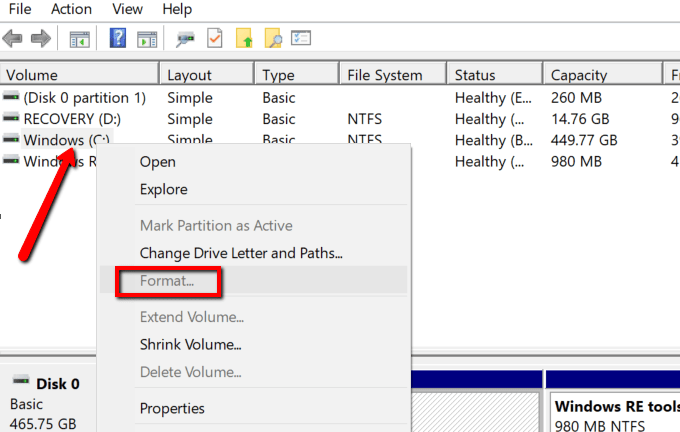
Verwenden von Tools von Drittanbietern
Sie können auch die Hilfe von Tools von Drittanbietern dafür suchen. Ein Vorteil dieses Ansatzes besteht darin, dass Sie Tools verwenden, die speziell für den Zweck entwickelt wurden.
Wenn die oben genannten Windows -Tools diesen Fehler nicht behoben haben, besteht eine andere praktische Lösung darin, diese Tools für Sie funktionieren zu lassen. Stellen Sie einfach sicher, dass die von Ihnen heruntergeladenen und installierten in Ihrem System zu 100% sicher sind. Die folgenden wurden von uns überprüft und sind sauber.
Easeus Partition Master
Es handelt sich um eine Festplattenverwaltungssoftware für Windows- und Mac -Benutzer. Die kostenlose Version kann die Aufgabe nahtlos übernehmen. Und wenn Sie am Ende mögen, wie es funktioniert und nicht genug davon bekommen kann, können Sie sich einer Premium -Version wenden.
Gehen Sie also zu Beginn und starten Sie den Easeus -Partition -Master.
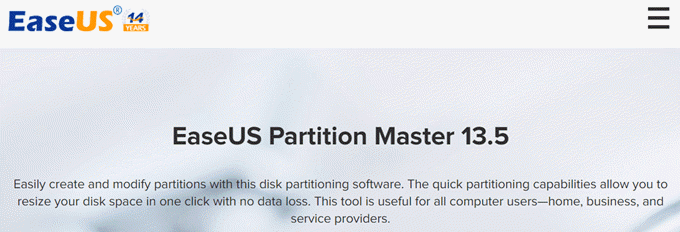
Wählen Sie als nächstes eine Festplatte aus. Klicken Sie mit der rechten Maustaste auf Ihre Auswahl und wählen Sie Format.
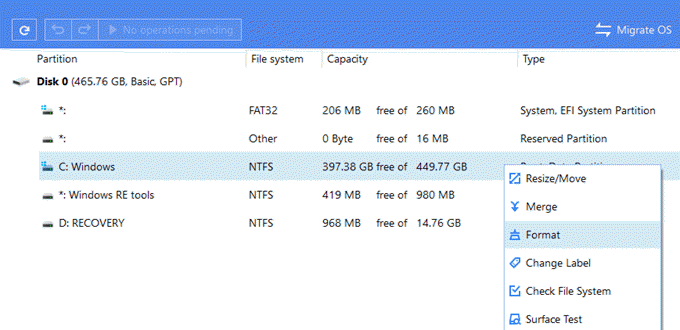
Aomei Partition Assistent
Es ist ein weiteres nützliches Tool, mit dem Sie Partitionen verwalten können. Es funktioniert für verschiedene Windows -Versionen, einschließlich Windows 7, 8.1 und 10.
Damit können Sie Partitionen kopieren, verschieben, ändern und zusammenführen. Sie können sich auch daran wenden, um das Betriebssystem zu migrieren und die MBR/GPT -Festplatte ohne Datenverlust umzuwandeln.
Laden Sie zunächst einen Aomei -Partitionsassistenten auf.
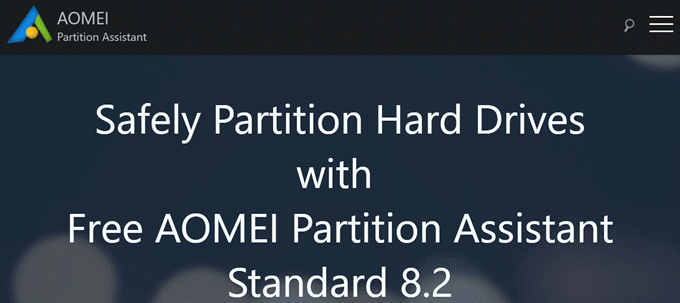
Wählen Sie eine Partition aus und klicken Sie mit der rechten Maustaste darauf, um ein Dropdown-Menü anzuzeigen.
Wählen Fortschrittlich > Partition überprüfen.
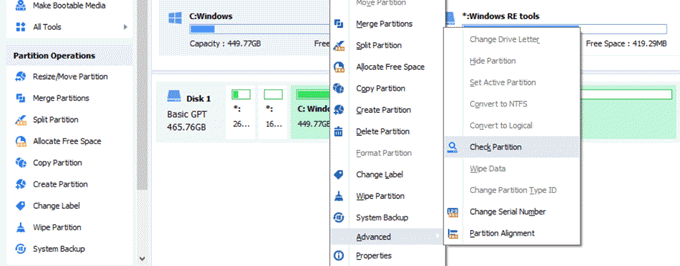
Von dem Überprüfen Sie die Optionen, wählen Überprüfen Sie die Partition und beheben Sie Fehler in dieser Partition mit CHKDSK.exe und schlagen OK.
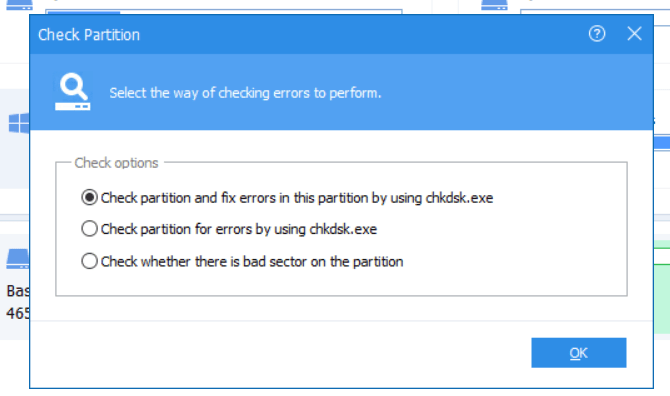
- « So verwenden Sie die Verkettungsfunktion in Google Sheets
- Office 365 vs. G Suite, die für Ihr Unternehmen wählen soll? »

